設定儀錶板許可權
Azure DevOps Services | Azure DevOps Server 2022 - Azure DevOps Server 2019
儀錶板可由專案有效使用者群組的所有成員檢視。 您可以為小組和項目儀錶板設定編輯、刪除或管理儀錶板的許可權。
身為 Project Administrators 群組的成員,您可以為所有小組設定預設的儀錶板許可權。 身為小組或專案管理員,您可以彈性地設定小組成員的個別儀錶板許可權。 這可讓您根據每個小組成員的特定需求和角色來量身打造許可權。 這些許可權只會影響小組成員及其各自的小組儀錶板,以細微控制誰可以編輯、刪除或管理儀錶板。
藉由設定這些許可權,您可確保只有授權的使用者可以變更儀錶板,維護項目數據的完整性和組織。
身為專案管理員群組的成員,您可以設定專案內所有小組的預設儀錶板許可權。 這可讓您在整個專案中建立一組一致的許可權,以確保所有小組都遵守相同的標準。
身為小組或專案管理員,您可以彈性地設定小組成員的個別儀錶板許可權。 這可讓您根據每個小組成員的特定需求和角色來量身打造許可權。 這些許可權只會影響小組成員及其各自的小組儀錶板,以細微控制誰可以編輯、刪除或管理儀錶板。
藉由設定這些許可權,您可確保只有授權的使用者可以變更儀錶板,維護項目數據的完整性和組織。
如需新增和檢視儀錶板的詳細資訊,請參閱 新增、重新命名和刪除儀錶板。
提示
如果使用者報告他們無法建立或編輯小組儀錶板,儘管擁有必要的許可權,請確定他們已新增為小組成員。 這包括將它們新增為預設專案小組的成員。 如需詳細資訊,請參閱 將使用者新增至專案或特定小組。
必要條件
- 存取權:
- [專案有效使用者] 群組的所有成員都可以檢視儀錶板。
- 若要新增、編輯或管理小組或專案儀錶板,請至少是具有基本存取權的小組成員。
- 權限:
- 存取權:
- [專案有效使用者] 群組的所有成員都可以檢視儀錶板。
- 若要編輯儀錶板,請至少是具有基本存取權的小組成員。
- 許可權: 若要新增、編輯或管理小組儀錶板,請成為 小組管理員、專案管理員,或擁有您授與的特定 儀錶板許可權 。
設定預設小組儀錶板許可權
根據預設,所有小組成員都有權為其小組建立和編輯儀錶板。 Project Administrators 或 Project Collection Administrators 群組和小組管理員的所有成員都可以設定小組的默認儀錶板許可權。
選取 [項目設定>儀錶板]。
![入口網站的螢幕快照:[項目設定]、[儀錶板]、[Azure DevOps Server 2019]。](media/set-permissions/project-setting-permissions.png?view=azure-devops)
移動切換以啟用或停用您想要授與或限制的許可權。
系統會自動儲存您的變更。
設定個別小組儀錶板許可權
注意
儀錶板許可權對話框目前不支援將許可權授與其他使用者或群組。 您只能修改小組的預設設定。
開啟 [ 儀錶板] 目錄,選取
 儀錶板的動作圖示,然後選取 [安全性 ] 功能表選項。
儀錶板的動作圖示,然後選取 [安全性 ] 功能表選項。
變更 [允許 ] 或 [拒絕 ] 以授與或限制許可權。
在這裡,我們會限制小組成員編輯 Analytics 儀錶板。 只有 Fabrikam 小組管理員可以編輯分析儀錶板。
![[分析儀錶板許可權] 對話框。](media/set-permissions/team-analytics-dashboard-permissions.png?view=azure-devops)
關閉對話框。
開啟 [ 儀錶板] 目錄,選取
 儀錶板的動作圖示,然後選取 [安全性 ] 功能表選項。
儀錶板的動作圖示,然後選取 [安全性 ] 功能表選項。
變更 [允許 ] 或 [拒絕 ] 以授與或限制許可權。
在這裡,我們會限制小組成員編輯 Analytics 儀錶板。 只有 Fabrikam 小組管理員可以編輯分析儀錶板。
![[分析儀錶板的許可權] 對話框、Azure DevOps Server 2019。](media/set-permissions/dashboard-permission-dialog.png?view=azure-devops)
選取 [儲存變更],然後選取 [關閉]。
設定專案儀錶板的許可權
若要設定項目儀錶板的許可權,請開啟 [儀錶板] 目錄,選取
 儀錶板的動作圖示,然後選取 [安全性 ] 功能表選項。
儀錶板的動作圖示,然後選取 [安全性 ] 功能表選項。![入口網站的螢幕快照,開啟 [儀錶板安全性] 選項。](media/set-permissions/open-project-dashboard-security.png?view=azure-devops)
根據預設,儀錶板的建立者或擁有者具有編輯、刪除和管理儀錶板許可權的所有許可權。
若要新增其他使用者或群組,請搜尋其身分識別,然後選取您想要的許可權設定。
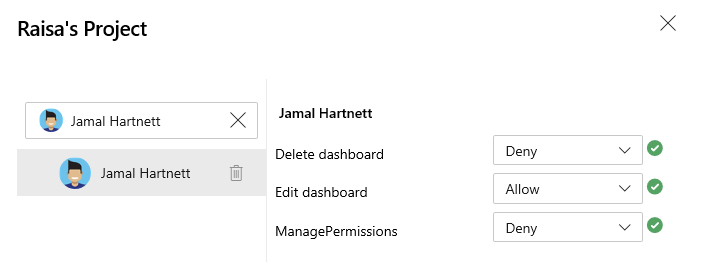
關閉對話框。
重新開啟安全性對話框,以確認已進行變更。
![[項目儀錶板許可權] 對話框。](media/set-permissions/project-dashboard-permissions-added.png?view=azure-devops)